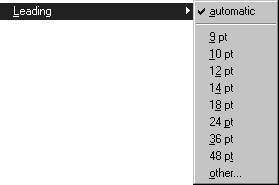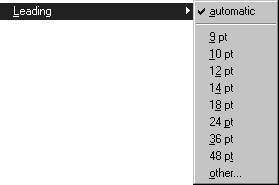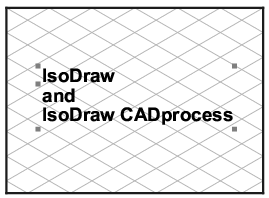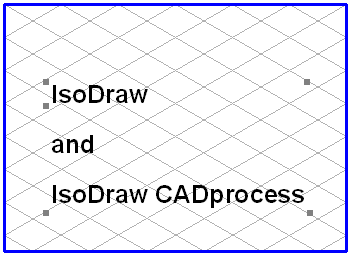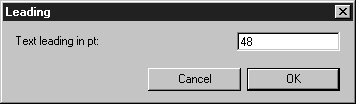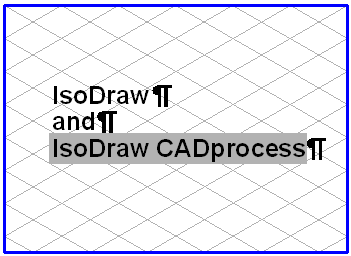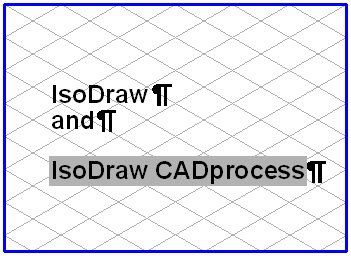Zeilenabstand
Mit dem Menübefehl Zeilenabstand können Sie den Abstand zwischen den einzelnen Absätzen eines Textelements verändern. Der Zeilenabstand wird zwischen zwei Grundlinien gemessen. Der Abstand wird in Punkt angegeben, wobei ein Punkt etwa 0,351 mm entspricht. Wenn Sie einen neuen Text schreiben, wird der zuletzt eingestellte Zeilenabstand benutzt.
Gesamtes Textelement ändern
Markieren Sie das Element und wählen Sie dann aus dem Untermenü den gewünschten Zeilenabstand aus. Der Text des Elements wird dann mit dem neuen Abstand gezeigt. Vor dem ausgewählten Zeilenabstand erscheint nun ein Häkchen.
Wenn Sie einen Zeilenabstand auswählen möchten, der nicht im Untermenü auswählbar ist, verwenden Sie den Befehl > . Das folgende Dialogfenster wird angezeigt:
Hier können Sie einen Wert mit bis zu drei Stellen hinter dem Komma für den Abstand eingeben. Wenn Sie auf OK klicken, wird der eingegebene Wert auf das ausgewählte Textelement angewendet. Der ausgewählte Zeilenabstand wird beim nächsten Öffnen des Dialogfensters angezeigt, wenn das Textelement markiert ist. Wenn Sie auf Abbrechen klicken, wird Ihre Eingabe ignoriert.
Textteile ändern
Wählen Sie das
Text-Werkzeug aus der Werkzeugpalette aus, und klicken Sie dann auf das Textelement. Es erscheint die blinkende Einfügemarke. Nun können Sie den gewünschten Textteil markieren (siehe
Text). Klicken Sie mit der Einfügemarke in einer Zeile des Absatzes, dem Sie einen anderen Zeilenabstand zuweisen wollen. Wählen Sie danach aus dem Menü den gewünschten Abstand aus. Der markierte Textteil wird mit dem neuen Abstand gezeigt. Sie können wie bei einem kompletten Textelement über den Befehl > einen eigenen Zeilenabstand eingeben. Haben Sie in einem Textelement verschiedene Zeilenabstände benutzt, erscheint der Zeilenabstand für die Zeile, in der die Einfügemarke steht, mit einem Häkchen im Untermenü. Wenn Sie Zeilen mit unterschiedlichen Zeilenabständen markiert haben, erscheinen keine Häkchen. Wählen Sie das
Pfeil-Werkzeug aus, um die Bearbeitung des Textelements zu beenden.